Word2016怎么把文字变成古文竖排的样式
来源:网络收集 点击: 时间:2024-02-22【导读】:
在Word2016中打出的文字默认情况下都是横排,从左到右排列的样式。如果在Word2016中输入古文的文章,为了让内容和版式更加符合古风的样式,有时会想把文字变成古文竖排从右向左排列的样式,这里介绍如何设置,以供参考。工具/原料more电脑Word 2016方法/步骤1/7分步阅读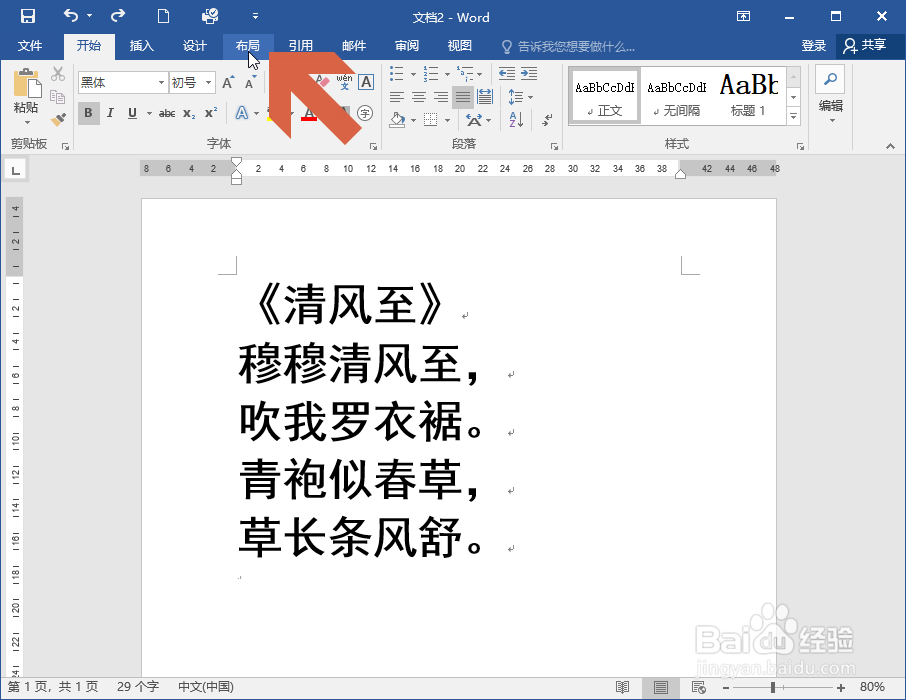 2/7
2/7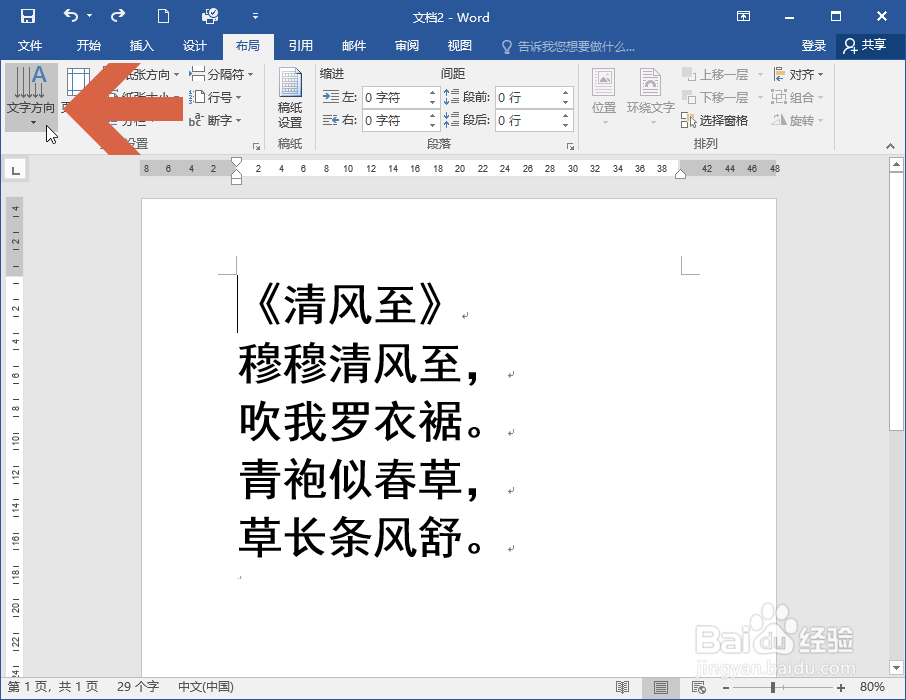 3/7
3/7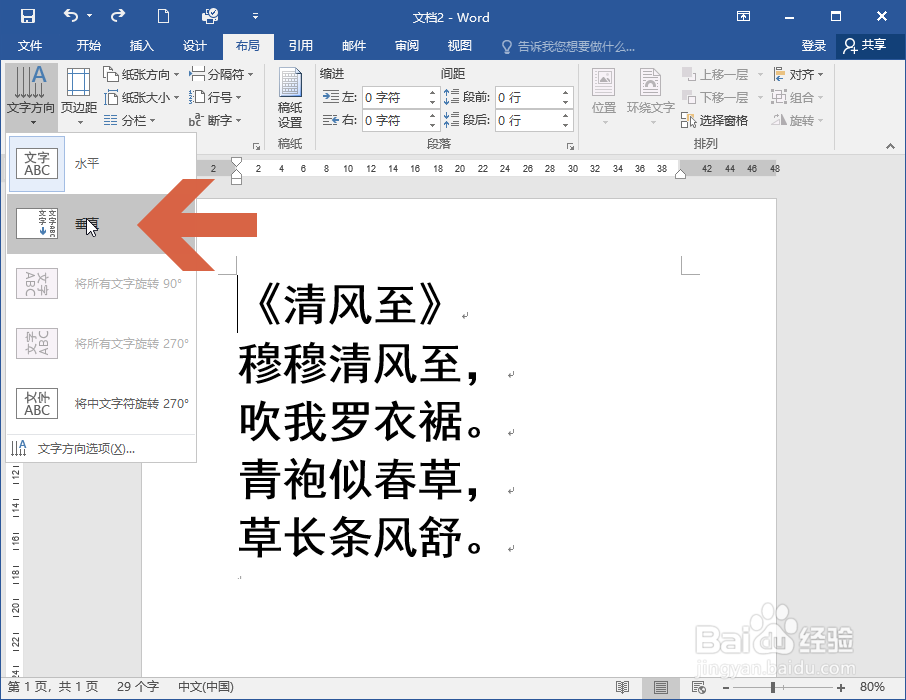 4/7
4/7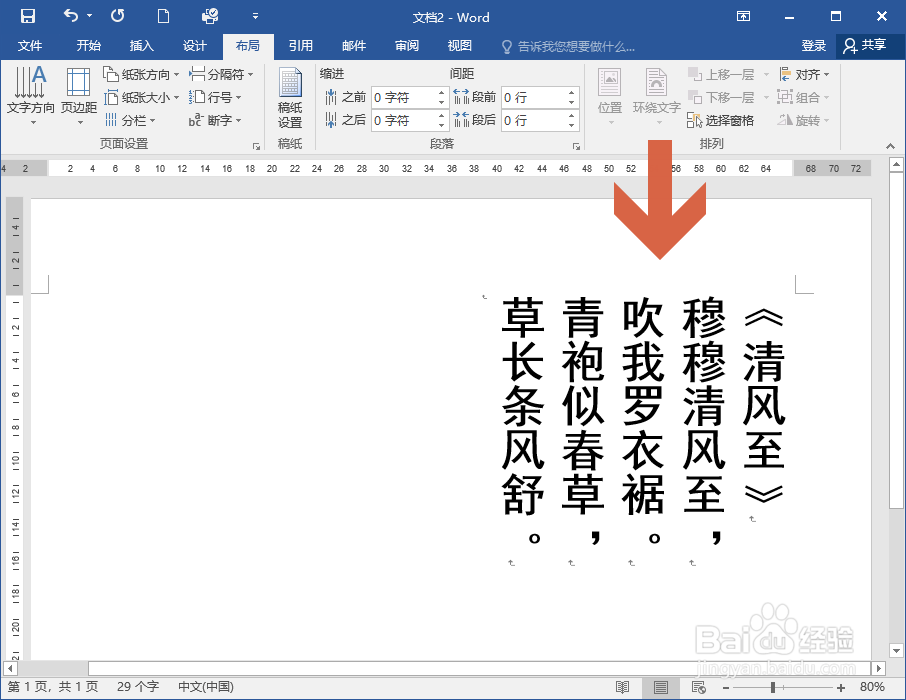 5/7
5/7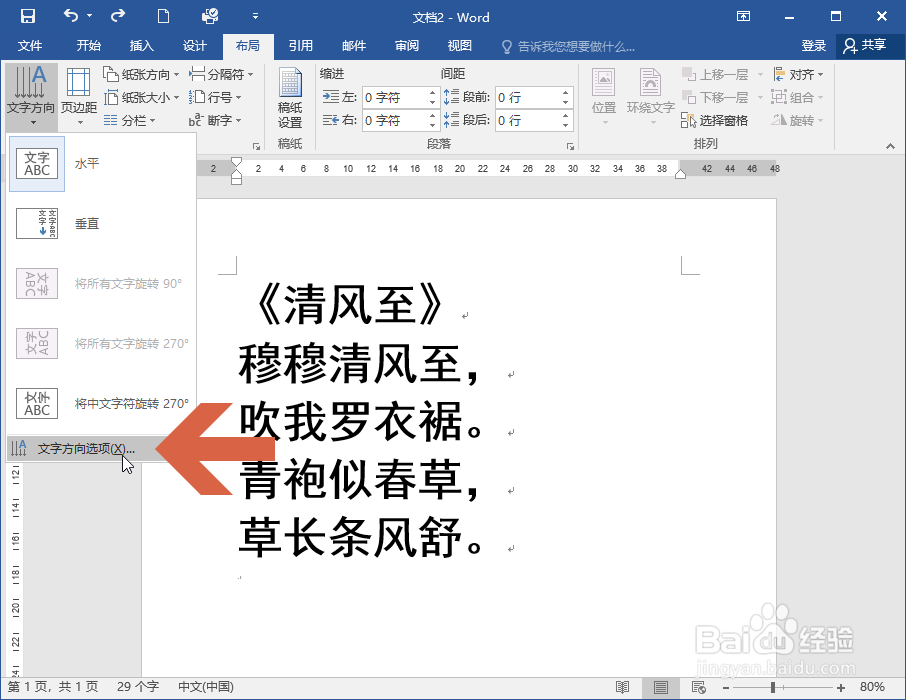 6/7
6/7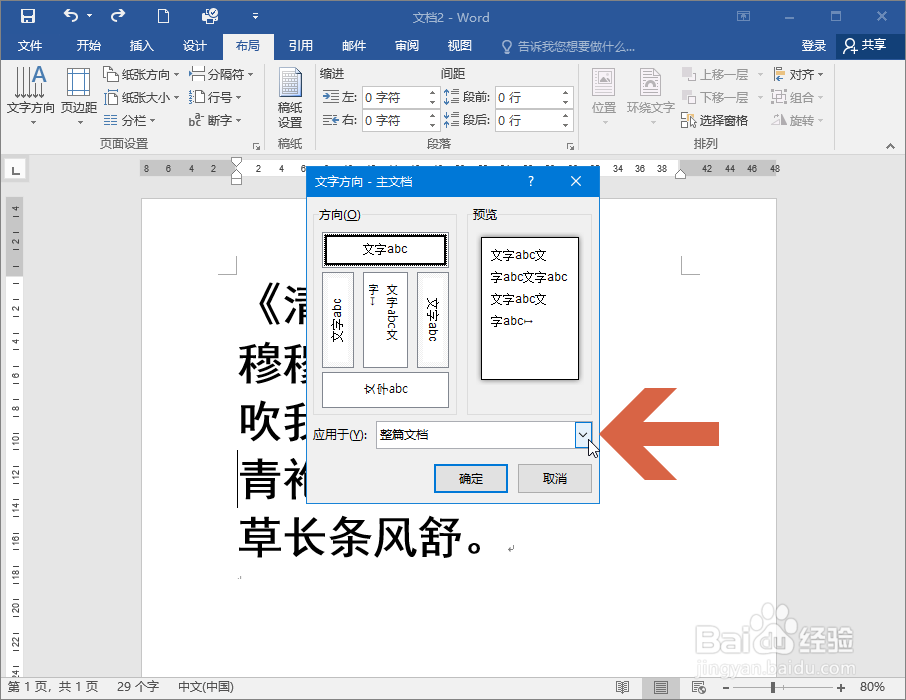 7/7
7/7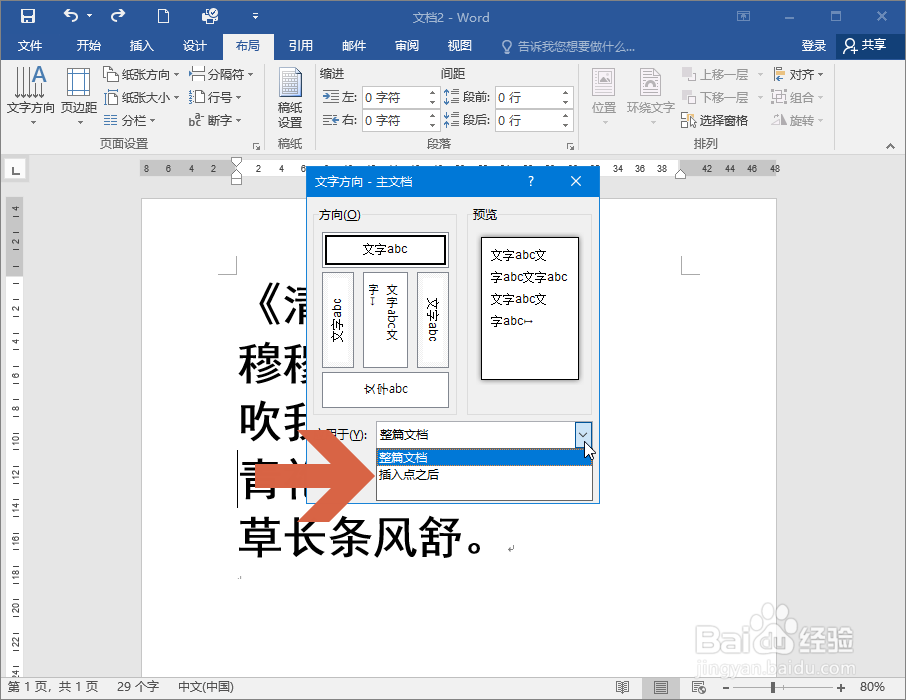 WORDWORD2016古文竖排样式
WORDWORD2016古文竖排样式
先点击Word2016的布局选项卡。
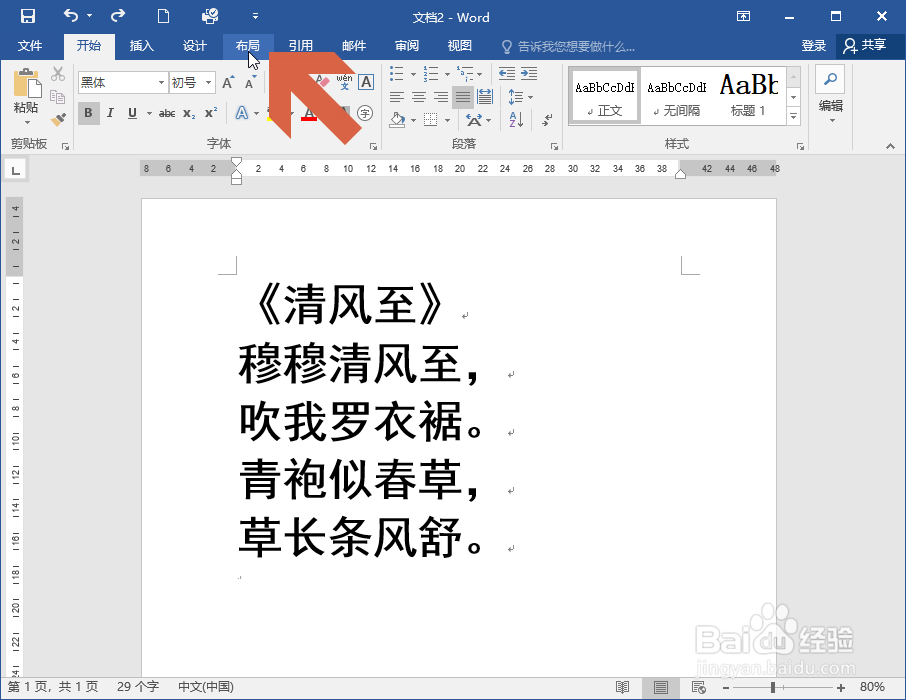 2/7
2/7点击布局选项卡中图示的【文字方向】按钮。
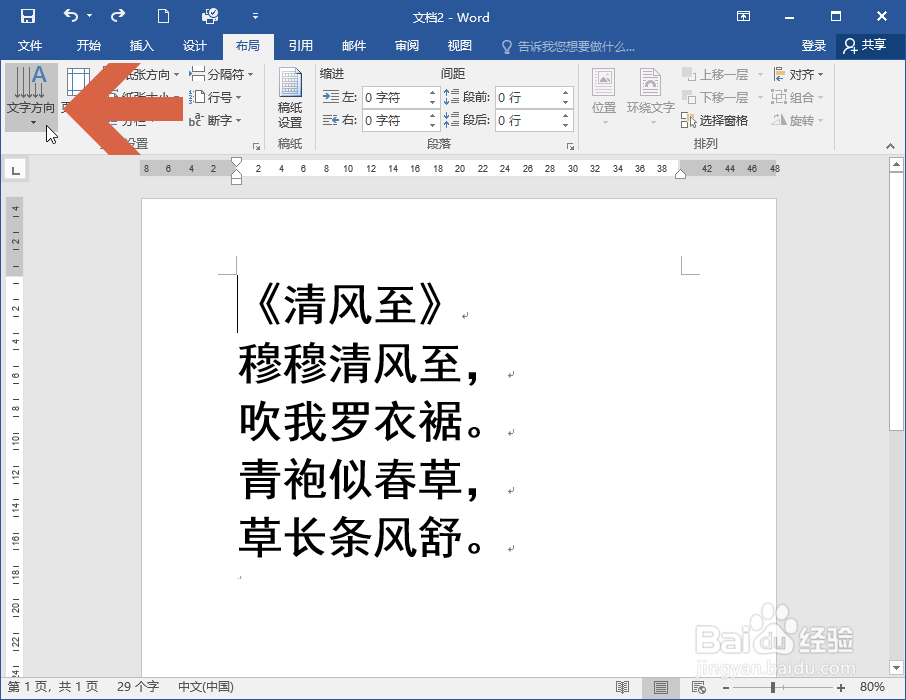 3/7
3/7在弹出的下拉列表中点击【垂直】选项。
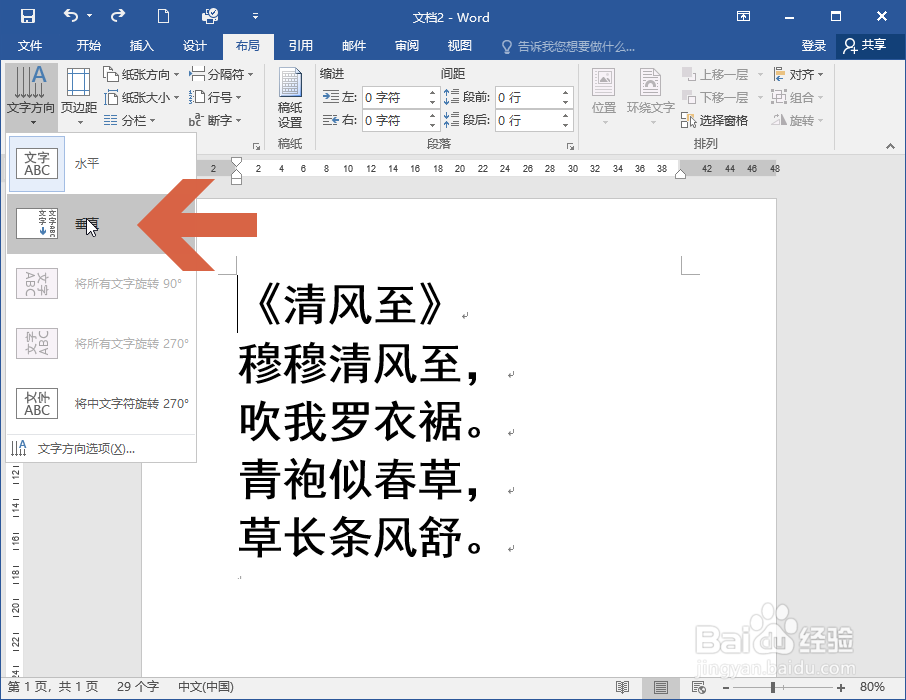 4/7
4/7这样,Word文档中的文字就变成了古文竖排的样式。
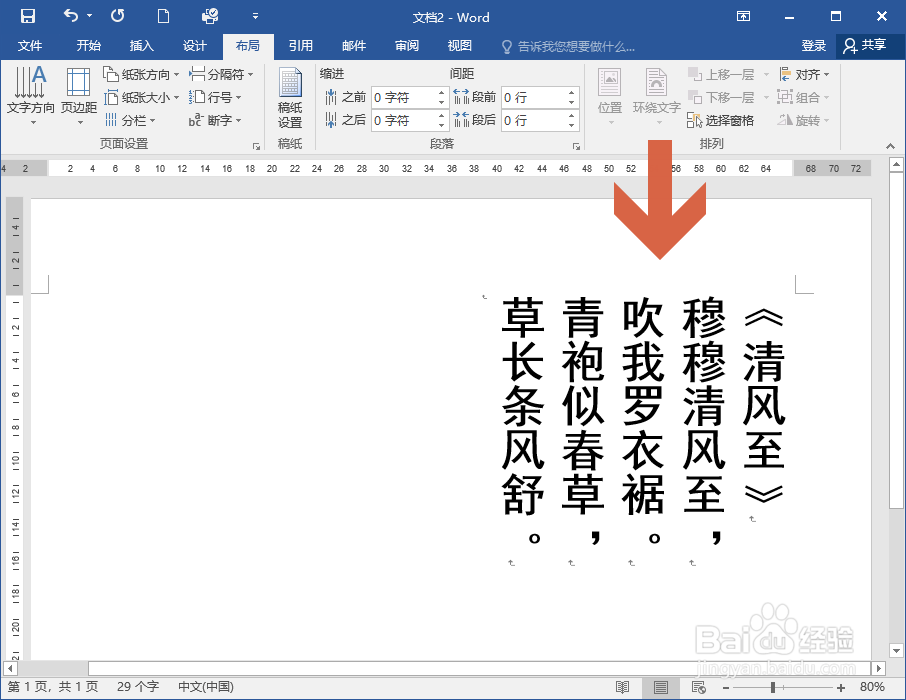 5/7
5/7如果只是想把文档中一部分文字变成古文竖排的样式,可以点击文字方向下拉菜单中的【文字方向选项】。
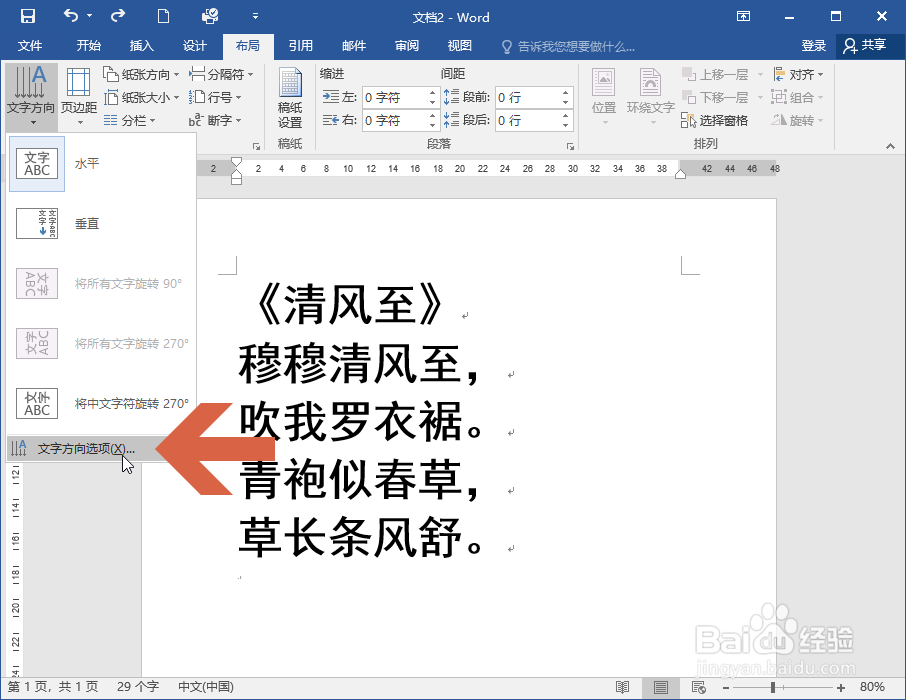 6/7
6/7在打开的文字方向对话框中点击【应用于】下拉框。
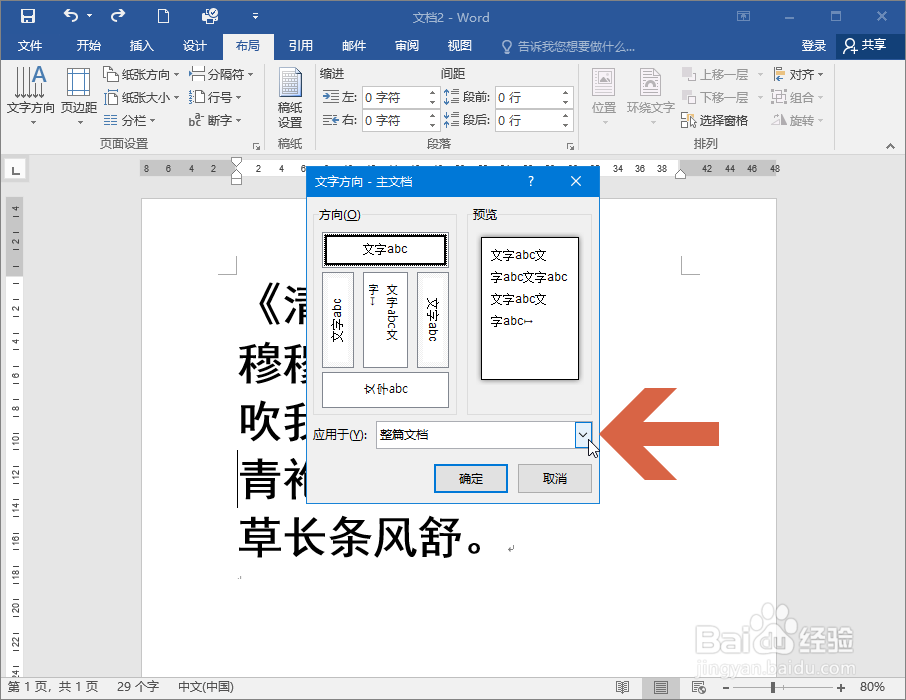 7/7
7/7点击下拉列表中的【插入点之后】选项,则只会把光标之后的文字变成古文竖排的样式。
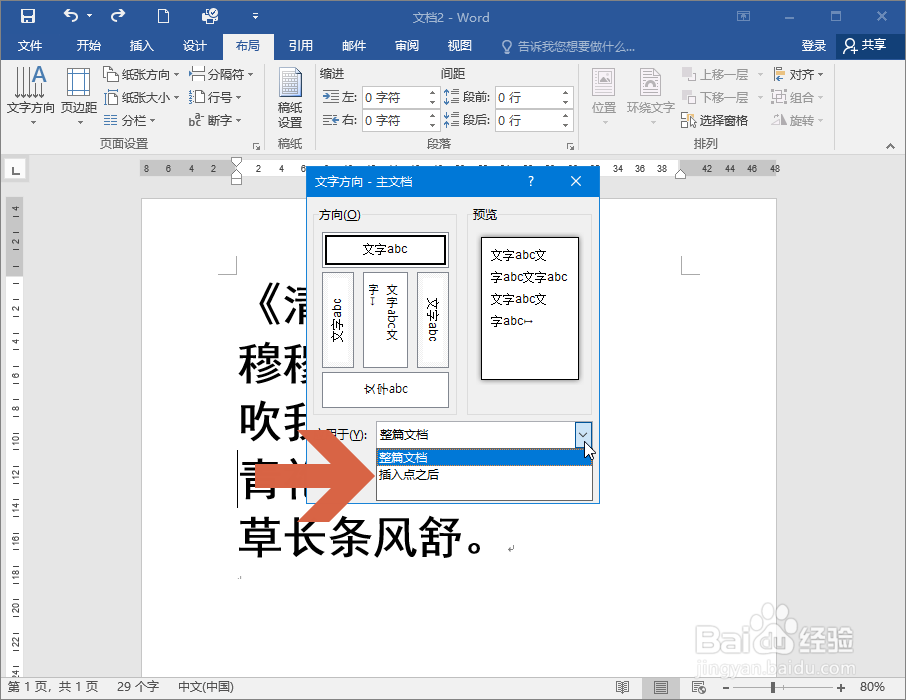 WORDWORD2016古文竖排样式
WORDWORD2016古文竖排样式 版权声明:
1、本文系转载,版权归原作者所有,旨在传递信息,不代表看本站的观点和立场。
2、本站仅提供信息发布平台,不承担相关法律责任。
3、若侵犯您的版权或隐私,请联系本站管理员删除。
4、文章链接:http://www.1haoku.cn/art_104480.html
上一篇:Word如何让表格居中、表格内容居中
下一篇:移动用户查手机话费的4种方法
 订阅
订阅